Здесь используются такие инстурменты как текст (Horizontal Type Tool), заливка (Paint Bucket Tool), а также один замечательный фильтр "эффект ветра" (Filter > Stylize > Wind effect). Итак, начнем.
1. Для начала откройте новый документ размером 29px * 161px. Вы можете выбрать любой цвет для фона и, конечно, любой шрифт.
Здесь используется песочный цвет.
Возьмите инструмент текст и напишите что вам угодно.
2. Мы написали "jp".
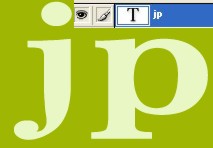
Теперь, дважды щелкните на слое с текстом, появится панель blending option - там установите следующие параметры:
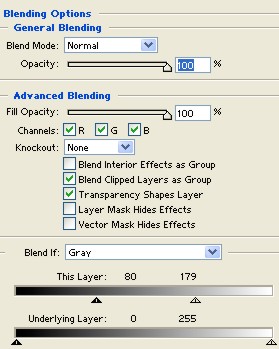
3. Добавьте эффект объема тексту (Bevel and Emboss).
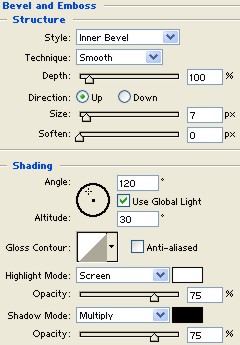
4. Здесь же в панеле Bevel and Emboss кликните на окошке с контуром (Gloss Contour) - перед вами появится окошко редактирования контура Contour Editor. Теперь установите такие же настройки, как показано ниже:
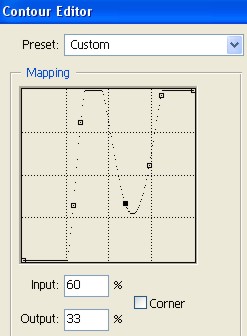
Добавьте обводку:
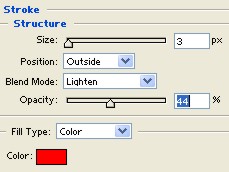
5. После придания всех этих эффектов текст будет выглядеть так:

6. Теперь удерживая клавишу ctrl нажмите на слое с текстом, чтобы выделить его.

После выделения скройте слой с текстом (нажмите на глазик напротив слоя).
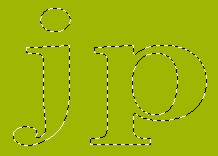
7. Теперь создайте новый слой  , назовите его Layer 1 и заполните его любым цветом с помощью инструмента заливки
, назовите его Layer 1 и заполните его любым цветом с помощью инструмента заливки  .
.

8. А теперь обратитесь в главном меню Filter > Stylize > Wind
Установите параметр From the Right, затем From the Left.
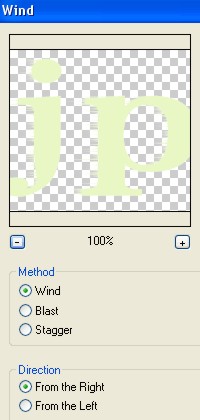

9. Теперь снова обратитесь в Filter > Distort > Ripple и установите такие параметры:
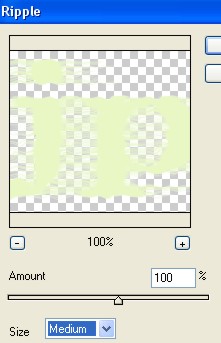
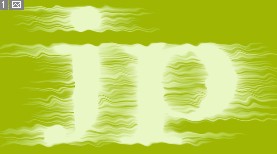
10. Кликните на слое с текстом + Сtrl чтобы сделать выделение.
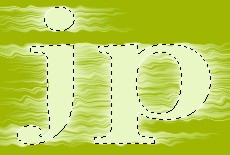
После выделения кликните на слое - Layer1 и удалите его.
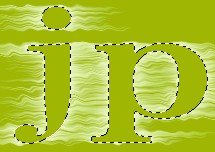
11. Перейдите на Image > Adjustment > Threshold.
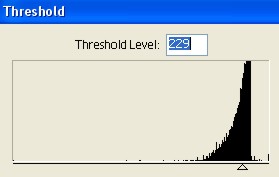

12. Теперь кликните по слою с текстом (jp).
На этот раз он примет такой вид:


